Connecter sa région sur logicamp
Page 1 sur 1
 Connecter sa région sur logicamp
Connecter sa région sur logicamp
Etape 1 : connecter son simulateur
Si vous ne possédez pas encore de simulateur, vous pouvez télécharger une version compilée et spécialement configurée pour logicamp à l’adresse http://www.logicamp.com/region.htm et passer à l’étape 2.
Si vous possédez déjà votre propre simulateur tournant en mode standalone (hypergrid ou non) vous devez modifier votre fichier OpenSim.ini comme suit :
Tout d’abord, il faut indiquer au simulateur que vous vous connectez maintenant en mode grille :
[Startup]
...
gridmode = true
...
hypergrid = true ; optionnel
...
serverside_object_permissions = true
...
Ensuite, vous devez effectuer les modifications suivantes dans la section Network
[Network]
...
grid_server_url = "http://logicamp.dyndns.org:8003"
grid_send_key = "1234"
grid_recv_key = "1234"
user_server_url = "http://logicamp.dyndns.org:8002"
user_send_key = "1234"
user_recv_key = "1234"
asset_server_url = "http://logicamp.dyndns.org:8003"
inventory_server_url = "http://logicamp.dyndns.org:8003"
messaging_server_url = "http://logicamp.dyndns.org:8006"
...
Activez les messages en absence :
[Messaging]
InstantMessageModule = InstantMessageModule
OfflineMessageModule = OfflineMessageModule
OfflineMessageURL = http:// logicamp.dyndns.org/offline.php
MuteListModule = MuteListModule
MuteListURL = http://logicamp.dyndns.org/Mute.php
Vous devez ensuite modifier la section Architecture qui se trouve vers la fin du fichier OpenSim.ini
[Architecture]
Include-HGGrid = "config-include/GridHypergrid.ini"
Le fichier bin/config-include/GridCommon.ini :
Créez une copie à partir du fichier GridCommon.ini.example puis adaptez AssetServerURI , InventoryServerURI et GridServerURI
[AssetService]
AssetServerURI = "http://logicamp.dyndns.org:8003"
[InventoryService]
InventoryServerURI = "http://logicamp.dyndns.org:8003"
[GridService]
GridServerURI = "http://logicamp.dyndns.org:8003"
Le fichier bin/config-include/FlotsamCache.ini :
Créez une copie à partir du fichier FlotsamCache.ini.example, il n’y a pas de modification à faire.
Etape 2 : connecter sa/ses région(s)
2) Vous devez avoir une adresse IP externe fixe. Si vous n'en possédez pas déjà une, vous pouvez en créer une sur le site internet http://www.dyndns.com et télécharger le logiciel dyndns updater qui transformera votre adresse ip dynamique en adresse ip fixe par exemple : http://votrenom.dyndns.org
3) vous devez ensuite modifier le fichier RegionConfig.ini qui se trouve dans le répertoire c:\opensim\bin\region\ de votre installation opensim. Par exemple :
[NomDeVotreRegion]
; Vous devez changer le RegionUUID par un nouveau
; UUID. Allez sur le site http://uuidgen.com pour en
; obtenir un.
;
RegionUUID = "00000000-0000-0000-0000-000000000000"
; Vous devez trouver un emplacement libre sur la grille
; par exemple (1000,1000) vous pouvez changer les valeurs
; si ça ne marche pas.
; Pour info, la région centrale de logicamp se trouve en (8001,8001)
Location "1000,1000"
InternalAdress "0.0.0.0"
InternalPort = 9032
AllowAlternatePort = False
ExternalHostName = "votrenom.dyndns.org"
4) Vous devez ensuite rediriger certains ports externes de votre routeur vers les ports internes de l'ordinateur sur lequel tournera votre simulateur. Ces ports sont le port Http de votre simulateur Http_listener_port que vous trouverez dans la section [Network] du fichier Opensim.ini ainsi que le numéro de port de votre région qui se trouve dans le fichier RegionConfig.ini (Dans notre example : InternalPort = 9032).
La redirection de port sert à envoyer le trafic arrivant vers un certain port de votre routeur vers le bon ordinateur de votre réseau. Si vous n’avez qu’un seul ordinateur, vous pouvez normalement passer cette étape.
Sur mon réseau , mes ports sont redirigés comme suit :
Attention, votre routeur doit accepter le nat loopback. Si ce n'est pas le cas, contactez votre provider pour obtenir un nouveau routeur ou achetez un routeur compatible.
5) Désactiver votre firewall ou si vous ne voulez pas le désactiver, créer des exceptions pour les deux numéros de port ci-dessus.
Si vous avez des questions, envoyez nous un mail à l'adresse logicamp@skynet.be ou postez-les dans le forum, nous essaierons d'y répondre le plus rapidement possible.
Pour de plus amples informations nous vous conseillons de lire la documentation officielle d' opensimulator.
Si vous ne possédez pas encore de simulateur, vous pouvez télécharger une version compilée et spécialement configurée pour logicamp à l’adresse http://www.logicamp.com/region.htm et passer à l’étape 2.
Si vous possédez déjà votre propre simulateur tournant en mode standalone (hypergrid ou non) vous devez modifier votre fichier OpenSim.ini comme suit :
Tout d’abord, il faut indiquer au simulateur que vous vous connectez maintenant en mode grille :
[Startup]
...
gridmode = true
...
hypergrid = true ; optionnel
...
serverside_object_permissions = true
...
Ensuite, vous devez effectuer les modifications suivantes dans la section Network
[Network]
...
grid_server_url = "http://logicamp.dyndns.org:8003"
grid_send_key = "1234"
grid_recv_key = "1234"
user_server_url = "http://logicamp.dyndns.org:8002"
user_send_key = "1234"
user_recv_key = "1234"
asset_server_url = "http://logicamp.dyndns.org:8003"
inventory_server_url = "http://logicamp.dyndns.org:8003"
messaging_server_url = "http://logicamp.dyndns.org:8006"
...
Activez les messages en absence :
[Messaging]
InstantMessageModule = InstantMessageModule
OfflineMessageModule = OfflineMessageModule
OfflineMessageURL = http:// logicamp.dyndns.org/offline.php
MuteListModule = MuteListModule
MuteListURL = http://logicamp.dyndns.org/Mute.php
Vous devez ensuite modifier la section Architecture qui se trouve vers la fin du fichier OpenSim.ini
[Architecture]
Include-HGGrid = "config-include/GridHypergrid.ini"
Le fichier bin/config-include/GridCommon.ini :
Créez une copie à partir du fichier GridCommon.ini.example puis adaptez AssetServerURI , InventoryServerURI et GridServerURI
[AssetService]
AssetServerURI = "http://logicamp.dyndns.org:8003"
[InventoryService]
InventoryServerURI = "http://logicamp.dyndns.org:8003"
[GridService]
GridServerURI = "http://logicamp.dyndns.org:8003"
Le fichier bin/config-include/FlotsamCache.ini :
Créez une copie à partir du fichier FlotsamCache.ini.example, il n’y a pas de modification à faire.
Etape 2 : connecter sa/ses région(s)
2) Vous devez avoir une adresse IP externe fixe. Si vous n'en possédez pas déjà une, vous pouvez en créer une sur le site internet http://www.dyndns.com et télécharger le logiciel dyndns updater qui transformera votre adresse ip dynamique en adresse ip fixe par exemple : http://votrenom.dyndns.org
3) vous devez ensuite modifier le fichier RegionConfig.ini qui se trouve dans le répertoire c:\opensim\bin\region\ de votre installation opensim. Par exemple :
[NomDeVotreRegion]
; Vous devez changer le RegionUUID par un nouveau
; UUID. Allez sur le site http://uuidgen.com pour en
; obtenir un.
;
RegionUUID = "00000000-0000-0000-0000-000000000000"
; Vous devez trouver un emplacement libre sur la grille
; par exemple (1000,1000) vous pouvez changer les valeurs
; si ça ne marche pas.
; Pour info, la région centrale de logicamp se trouve en (8001,8001)
Location "1000,1000"
InternalAdress "0.0.0.0"
InternalPort = 9032
AllowAlternatePort = False
ExternalHostName = "votrenom.dyndns.org"
4) Vous devez ensuite rediriger certains ports externes de votre routeur vers les ports internes de l'ordinateur sur lequel tournera votre simulateur. Ces ports sont le port Http de votre simulateur Http_listener_port que vous trouverez dans la section [Network] du fichier Opensim.ini ainsi que le numéro de port de votre région qui se trouve dans le fichier RegionConfig.ini (Dans notre example : InternalPort = 9032).
La redirection de port sert à envoyer le trafic arrivant vers un certain port de votre routeur vers le bon ordinateur de votre réseau. Si vous n’avez qu’un seul ordinateur, vous pouvez normalement passer cette étape.
Sur mon réseau , mes ports sont redirigés comme suit :
Attention, votre routeur doit accepter le nat loopback. Si ce n'est pas le cas, contactez votre provider pour obtenir un nouveau routeur ou achetez un routeur compatible.
5) Désactiver votre firewall ou si vous ne voulez pas le désactiver, créer des exceptions pour les deux numéros de port ci-dessus.
Si vous avez des questions, envoyez nous un mail à l'adresse logicamp@skynet.be ou postez-les dans le forum, nous essaierons d'y répondre le plus rapidement possible.
Pour de plus amples informations nous vous conseillons de lire la documentation officielle d' opensimulator.
Page 1 sur 1
Permission de ce forum:
Vous ne pouvez pas répondre aux sujets dans ce forum|
|
|

